Am scris deja despre modul de resetare a parolei în Windows 7, dar apoi am vorbit despre programele concepute special pentru locuri de muncă. De data aceasta, vă voi arăta cum să resetați parola în Windows fără a utiliza un program care este manual, dacă pot spune așa, înseamnă că Windows.
Dacă nu știi cum să resetați parola fără programe speciale, vă recomand să citiți postul și să ia pe „armat“, această metodă! Dintr-o data, parola este uitată și nu la îndemână se va lipi cu programul dorit. Nu este o situație foarte plăcută va ...
Cum să resetați parola?
Cel mai probabil, cuvântul „dumping“ aici nu este destul de potrivit să spunem „înlocuiește“ dreapta ... Dacă, de exemplu, ați avut parola „12345“ și l-ați uitat, parola poate fi înlocuită, cum ar fi „111“ și liniștit du-te în. Tot de afaceri va lăsa mai mult de 15 minute din timpul tau!
Așa cum am permis să spun mai sus, problema este rezolvată „mijloc de cele mai multe ferestre». Orice programe care nu au nevoie de acest lucru, au nevoie de o unitate flash bootabil cu Windowsili unitate.
Care este esența o resetare a parolei?
În Windowsimeetsya o posibilitate, ca „Sticky Keys“, în special pentru acei utilizatori care consideră că este dificil să dețină mai multe chei simultan.
Este responsabil pentru acest «sethc.exe» fișier în directorul este «System32». S-ar părea, ce-i tastele lipicioase și resetați parola în Windows? Lucru este că «sethc.exe» fișier se înlocuiește cu «cmd.exe» și după înlocuirea, linia de comandă, puteți începe atunci când apăsați «Shift» 5 ori.
Astfel, linia de comandă poate fi pornit în momentul conectării, în «cmd» Schimbați parola pentru utilizator.
Pe lângă schimbarea parolei, puteți crea un alt utilizator și să-i atribuie un administrator. Puteți rula orice utilitate și de a face ce vrei, fără a intra în sistem.
Prin urmare, o concluzie logică, drepturile pe care nu le place nu sunt limitate! Și această eroare poate fi considerat cu siguranță vulnerabilitate în sistemul de operare Windows. Dar nu înfricoșător (în acest caz, dimpotrivă, este util) pentru un PC acasă.
Cum să resetați parola de administrator pentru Windows 7.
Boot de la o unitate USB bootabil cu Windowsi, apoi du-te la „System Restore“
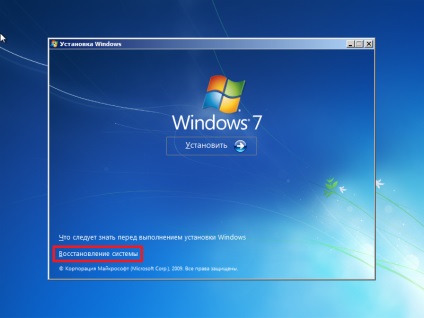
Este necesar să ne amintim litera de unitate, va fi nevoie de aceste informații atunci când se lucrează în linia de comandă. În cazul meu litera «D: \».
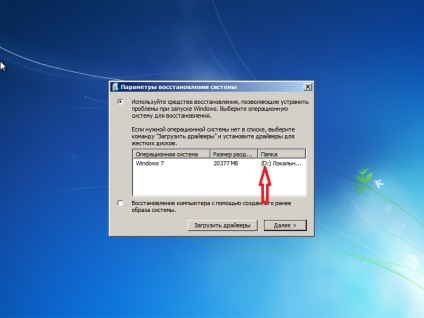
Acum puteți rula linia de comandă printr-o combinație de taste «Shift + F10» sau faceți clic pe butonul Următorul din fereastra „Opțiuni recuperare sistem“ și începe să-l de acolo.
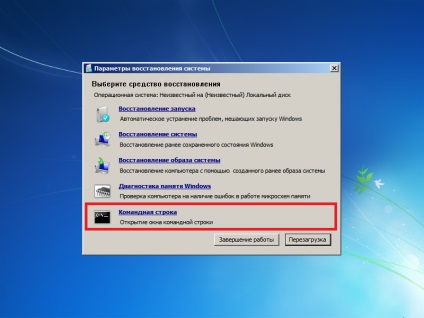
După pornirea consolei nu va fi de prisos pentru a face o copie de rezervă a «sethc.exe» fișierul. Pentru a face acest lucru, executați comanda.
Amintiți-vă că sistemul este în «D: \» secțiune și, astfel, să indice, respectiv litera «D»
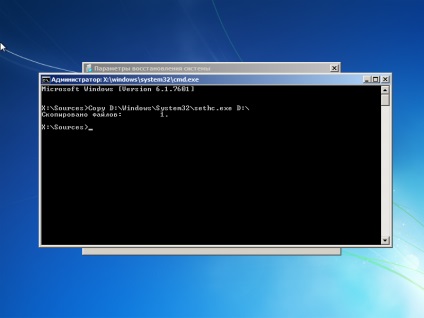
Următoarea comandă pentru a înlocui fișierul «sethc.exe» pe linia de comandă fișier «cmd.exe»
Dacă doriți să confirmați acțiunea, tastați litera «Y»
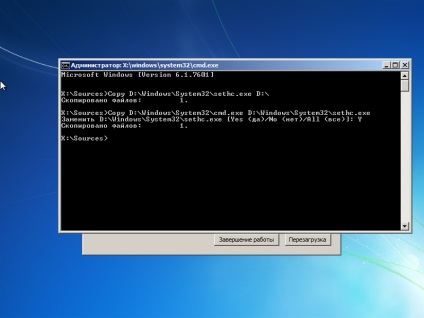
Puteți reporni apoi calculatorul. De îndată ce ecranul în cazul în care doriți să introduceți parola utilizatorului, faceți clic pe butonul de 5 ori, „Shift“ pentru un loc la fereastră „chei lipicioase“ prompt de comandă.
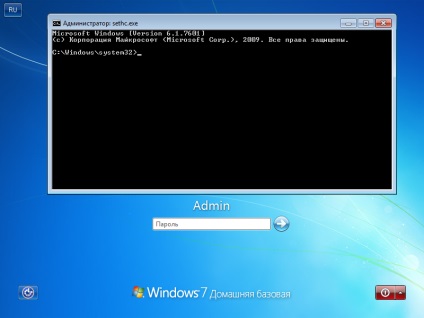
După cum se poate observa din captura de ecran, totul merge conform planului, este necesar să se efectueze ultima comandă și schimbați parola unui utilizator «Admin» Echipa:
Admin - Numele de utilizator pentru care este schimbat parola.
111 - Aceasta este parola reală care urmează să fie setată pentru utilizator.
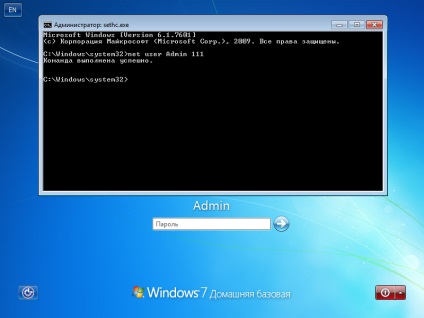
Acum, închideți consola și du-te cu noua parolă.

Acum știi un alt mod de a reseta o parolă de administrator Windows 7, folosind propriile mijloace și fără a recurge la programe terțe. Sper că nu trebuie să utilizați această metodă pentru a reseta parola și atunci când nu ai uitat.